MATLAB on tehokas ohjelmointikieli ja -ympäristö, jota insinöörit ja tutkijat käyttävät numeeriseen laskemiseen, tietojen analysointiin ja visualisointiin. Yksi MATLABin monista ominaisuuksista on kyky lisätä legendoja juonien akseleihin. Tässä artikkelissa kerrotaan, kuinka voimme määritellä legendoja MATLABissa ja lisätä ne MATLABin akseleille.
Mikä on legenda MATLABissa
Selite on graafinen elementti, joka auttaa tunnistamaan erilaisia datasarjoja kuvaajan. Se koostuu tyypillisesti laatikosta, joka sisältää symboleja ja tekstitunnisteita, jotka vastaavat kuvaajan tietosarjoja. Legendat ovat hyödyllisiä useiden tietosarjojen erottamisessa ja kaavioiden ymmärtämisen helpottamiseksi.
Kuinka lisätä legenda akseleihin MATLABissa
Selitteen lisääminen akseleihin MATLABissa on helppoa. Näin voimme tehdä sen:
Vaihe 1: Luo juoni
Ensinnäkin meidän on luotava juoni. Voimme tehdä tämän käyttämällä mitä tahansa MATLABissa saatavilla olevaa piirtotoimintoa. Voimme esimerkiksi käyttää plot-toimintoa luodaksesi 2D-viivakuvaajan:
x = linspace ( 0 , 2 * pi, 100 ) ;
y1 = ilman ( x ) ;
y2 = cos ( x ) ;
juoni ( x, y1 )
pidä kiinni
juoni ( x, y2 )
Tämä koodi luo kaavion, jossa on kaksi datasarjaa: y1 (siniaalto) ja y2 (kosiniaalto).
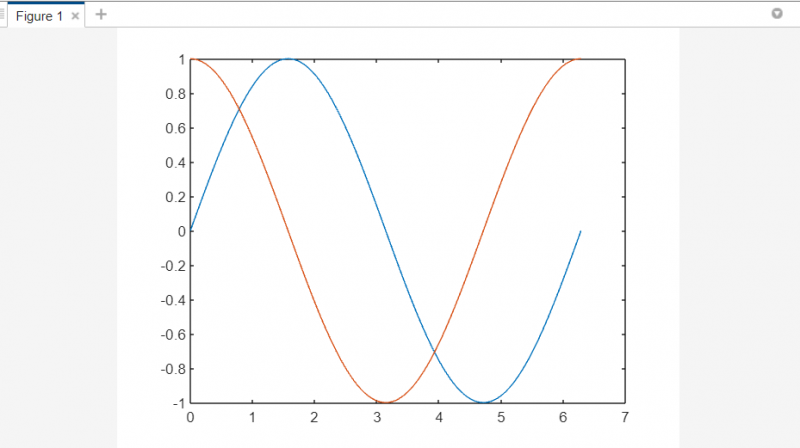
Vaihe 2: Lisää selitys
Kun olemme luoneet juonen, selitteen voidaan lisätä käyttämällä selitetoimintoa. Tämä toiminto ottaa syötteenä tekstitunnisteet, joita haluamme käyttää jokaiselle tietosarjalle. Esimerkiksi:
% Vaihe 1 : Luo juoni
x = linspace ( 0 , 2 * pi, 100 ) ;
y1 = ilman ( x ) ;
y2 = cos ( x ) ;
juoni ( x, y1 )
pidä kiinni
juoni ( x, y2 )
% Vaihe 2 : Lisää legenda
legenda ( 'Hänen' , 'Kosini' )
Tämä koodi lisää selitteen, jossa on kaksi merkintää: 'Sine' ja 'Kosini'. Ensimmäinen merkintä vastaa ensimmäistä tietosarjaa (y1) ja toinen merkintä vastaa toista tietosarjaa (y2).
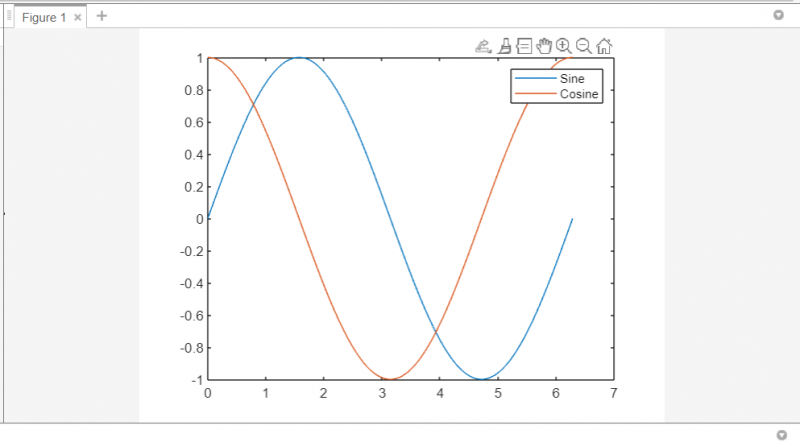
Vaihe 3: Mukauta legenda
Voimme muokata selitteen ulkonäköä käyttämällä erilaisia ominaisuuksia, kuten sijainti, suunta ja kirjasinkoko. Esimerkiksi:
% Vaihe 1 : Luo juonix = linspace ( 0 , 2 * pi, 100 ) ;
y1 = ilman ( x ) ;
y2 = cos ( x ) ;
juoni ( x, y1 )
pidä kiinni
juoni ( x, y2 )
% Vaihe 2 : Lisää legenda
legenda ( 'Hänen' , 'Kosini' )
% Vaihe 3 : Muokkaa legendaa
legenda ( 'Hänen' , 'Kosini' , 'Sijainti' , 'luoteinen' , 'Suuntautuminen' , 'vaakasuora' , 'Fonttikoko' , 14 )
Tämä koodi lisää selitteen, jossa on kaksi merkintää 'Sine' ja 'Kosini', ja mukauttaa sen ulkoasua asettamalla sen sijainniksi 'luoteinen', sen suunnaksi 'vaaka' ja sen kirjasinkooksi 14.
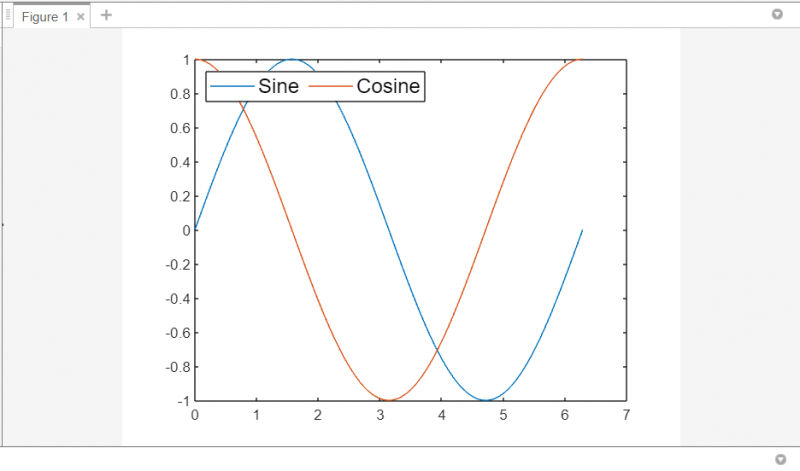
Esimerkkejä selitteen lisäämisestä akseleihin MATLABissa
Tässä on joitain esimerkkejä, jotka selittävät, kuinka akseleihin voidaan lisätä legendoja eri tyyppisissä tonteissa:
Esimerkki 1: Legendan lisääminen 2D-kuvaan
Tässä on esimerkki siitä, kuinka voimme lisätä selitteen 2D-viivakaavioon:
x = linspace ( 0 , 2 * pi, 100 ) ;y1 = ilman ( x ) ;
y2 = cos ( x ) ;
juoni ( x, y1 )
pidä kiinni
juoni ( x, y2 )
legenda ( 'Hänen' , 'Kosini' )
Tämä koodi luo 2D-viivakaavion kahdella tietosarjalla (y1 ja y2) ja lisää selitteen kahdella merkinnällä ('Sine' ja 'Kosini').
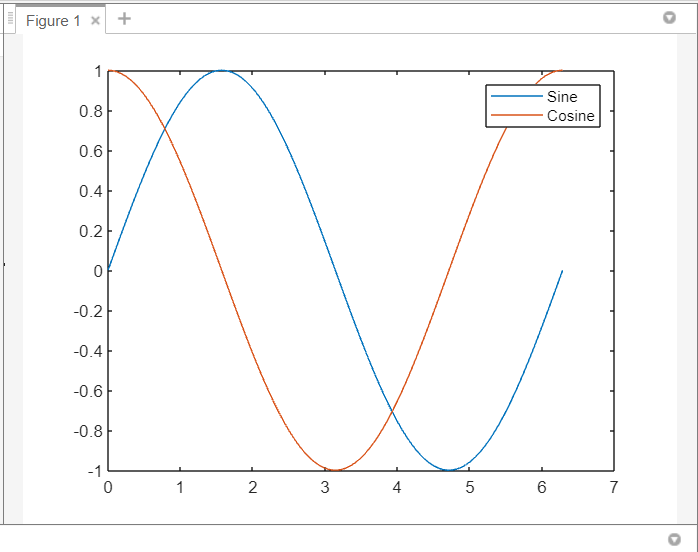
Esimerkki 2: Legendan lisääminen 3D-kuvaan
Alla oleva koodi osoittaa, kuinka 3D-pintakaavioon voidaan lisätä legenda:
[ X,Y ] = verkkoverkko ( - 5 : 0.5 : 5 ) ;Z1 = ilman ( sqrt ( X.^ 2 +Y.^ 2 ) ) ;
Z2 = cos ( sqrt ( X.^ 2 +Y.^ 2 ) ) ;
surffailla ( X,Y,Z1 )
pidä kiinni
surffailla ( X, Y, Z2 )
legenda ( 'Hänen' , 'Kosini' )
Tämä koodi luo 3D-pintakaavion kahdella tietosarjalla (Z1 ja Z2) ja lisää selitteen kahdella merkinnällä ('Sine' ja 'Kosini').
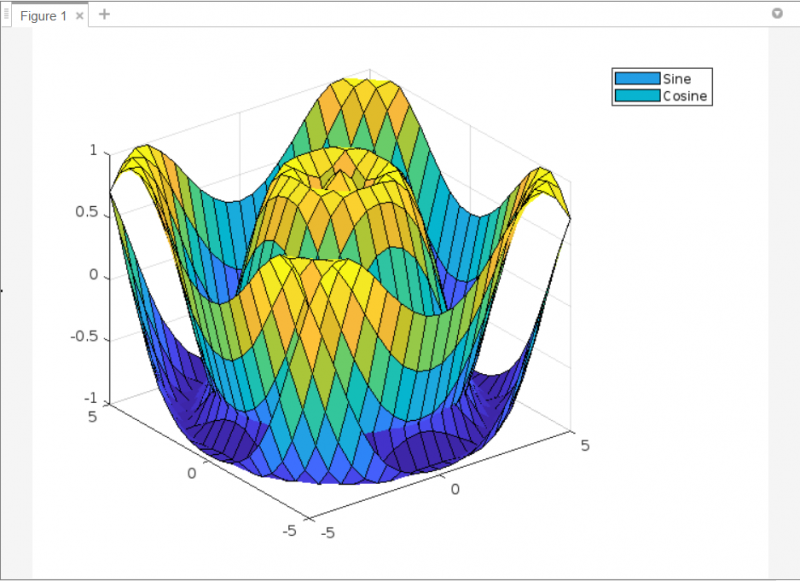
Esimerkki 3: Selitteen lisääminen osajuonteeseen
Alla koodi selittää vaiheet selitteen lisäämisessä osajuokseen:
x = linspace ( 0 , 2 * pi, 100 ) ;y1 = ilman ( x ) ;
y2 = cos ( x ) ;
sivujuoni ( 1 , 2 , 1 )
juoni ( x, y1 )
otsikko ( 'Hänen' )
sivujuoni ( 1 , 2 , 2 )
juoni ( x, y2 )
otsikko ( 'Kosini' )
legenda ( 'Hänen' , 'Kosini' )
Tämä koodi luo kaksi alikaaviota: yhden y1-datasarjalle (siniaalto) ja toisen y2-datasarjalle (kosiniaalto). Sitten se lisää selitteen kahdella merkinnällä ('Sine' ja 'Kosini'), joka koskee molempia osakaavioita.
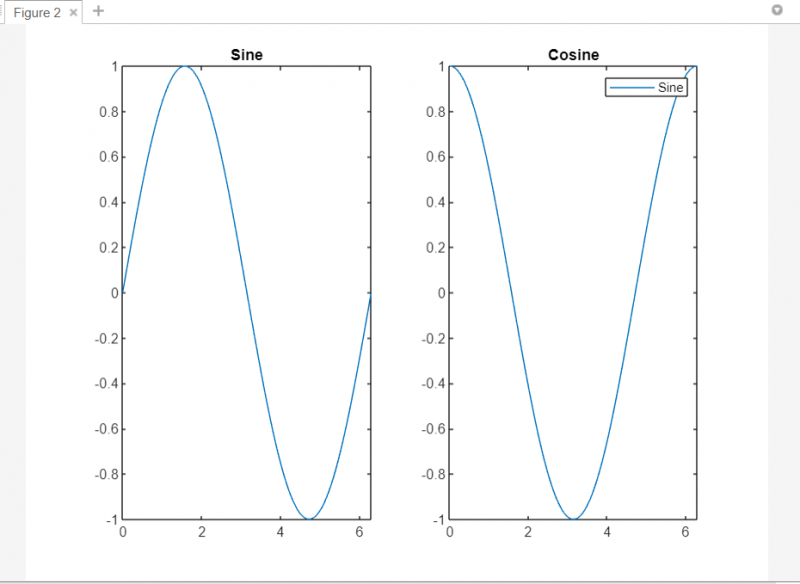
Esimerkki 4: Erilaisten selitteiden lisääminen useille akseleille
Tässä on esimerkki siitä, kuinka voimme lisätä legendoja useille akseleille saman kuvan sisällä.
% Luo mallitietox = 0 : 0.1 : 2 * pi;
y1 = ilman ( x ) ;
y2 = cos ( x ) ;
% Luo kuvio ja akselit
kuva;
ax1 = osakuva ( 2 , 1 , 1 ) ;
ax2 = osakuva ( 2 , 1 , 2 ) ;
% Piirrä tiedot ensimmäiselle akselille
juoni ( ax1, x, y1, 'Viivan leveys' , 2 ) ;
pidä ( ax1, 'päällä' ) ;
juoni ( ax1, x, y2, 'Viivan leveys' , 2 ) ;
% Aseta otsikko ja selitys varten ensimmäinen akseli
otsikko ( ax1, 'Trigonometriset funktiot' ) ;
legenda ( ax1, { 'sin(x)' , 'cos(x)' } , 'Sijainti' , 'luoteinen' ) ;
% Piirrä tiedot toiselle akselille
juoni ( ax2, x, y1.^ 2 , 'Viivan leveys' , 2 ) ;
pidä ( ax2, 'päällä' ) ;
juoni ( ax2, x, y2.^ 2 , 'Viivan leveys' , 2 ) ;
% Aseta otsikko ja selitys varten toinen akseli
otsikko ( ax2, 'neliölliset trigonometriset funktiot' ) ;
legenda ( ax2, { 'sin^2(x)' , 'cos^2(x)' } , 'Sijainti' , 'Kaakko' ) ;
Tässä esimerkissä loimme mallitiedot x, y1 ja y2. Luomme sitten kuvion kahdella akselilla käyttämällä osakuvaajatoimintoa. Piirretään sin(x)- ja cos(x)-funktiot ensimmäiselle akselille ja neliöity sin(x)- ja cos(x)-funktiot toiselle akselille. Lisäksi asetamme otsikon ja selitteen kullekin akselille käyttämällä otsikko- ja selitetoimintoja, vastaavasti.
Huomaa, että käytämme pitofunktiota varmistaaksemme, että sekä sin(x) että cos(x) piirretään samalle akselille ja että molemmat neliöfunktiot piirretään toiselle akselille.
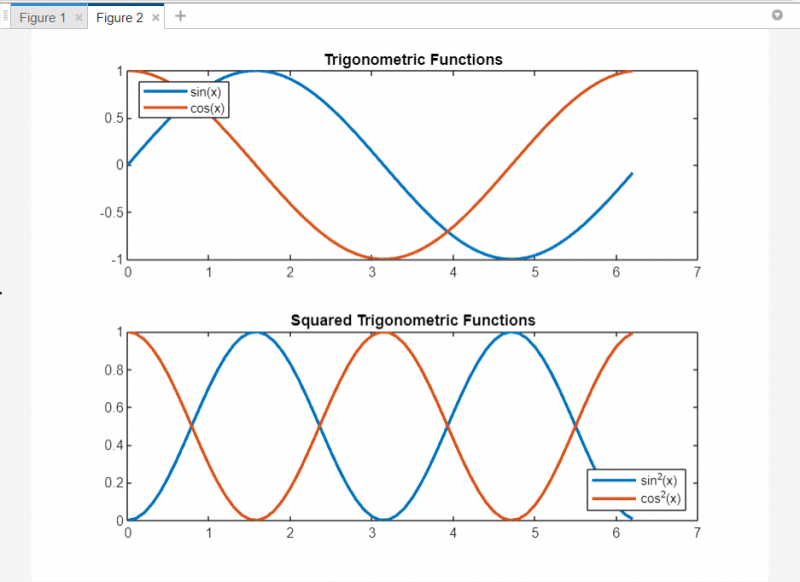
Johtopäätös
Tämä artikkeli käsittelee erilaisia tapoja lisätä legendoja akseleihin MATLABissa. Legendat ovat hyödyllisiä erilaisten tietosarjojen tunnistamisessa juoneissa ja niiden ymmärtämisen helpottamiseksi. Selitteen lisääminen akseleille MATLABissa voidaan tehdä legenda-funktiolla. Oletusarvoisesti selitetoiminto sisältää tunnisteen jokaiselle piirretylle viivalla, mutta on myös mahdollista mukauttaa sen ulkoasua ja sijaintia. Lue lisää legendojen lisäämisestä MATLAB-akseleihin tästä artikkelista.